Dla każdego, kto korzysta z WordPressa dla tworzą strony internetowe, oni musisz wiedzieć, że możesz pobierz i użyj klasycznego procesora w nowym WordPressie. Wraz z przejściem z v4 do v5 i nowymi aktualizacjami wprowadzono kilka ważnych zmian, więc pokażemy Ci jak korzystać z klasycznego edytora WordPress.
Od tego czasu wielu użytkowników przyzwyczaiło się do używania poprzedniego procesora, z całą zawartością, pudełkami i bez potrzeby pracy w blokach.
Jedną z najważniejszych zmian, jakie znajdujemy, jest dodanie nowego wpisu i ekranu Dodać tytuł wydaje ten Tutaj, jak dodać lub wkleić tekst, zmiany należy teraz wprowadzać blokami i każdy z nich jest rozwijany niezależnie, więc nauczymy Cię, jak pracować klasyczny edytor WordPress ten
Są sposoby na jego wykorzystanie klasyczny edytor WordPress więc nie popełnij błędu i nie trać czasu na naukę nowego sposobu. Można to zrobić, uzyskując do niego dostęp jako wtyczka już dostępne w katalogu jako przez klasycznego autora ten Możemy również wybrać go w opcjach blokowania i formatowania, ale nie martw się, pokażemy Ci, jak ta funkcja jest włączona.
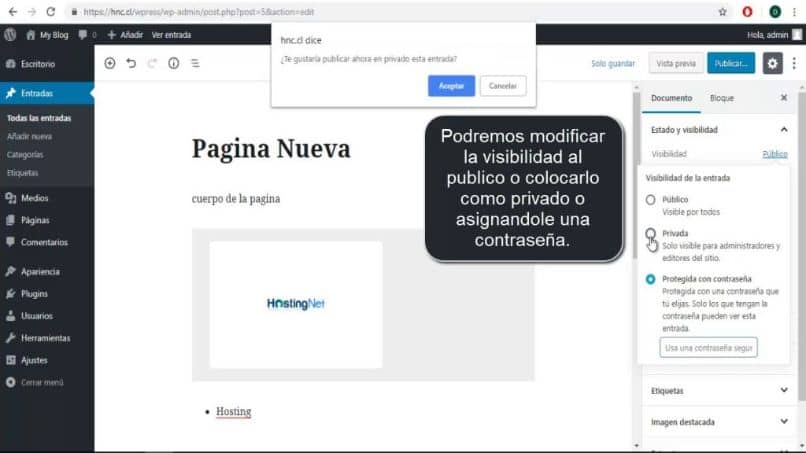
Jak korzystać z klasycznego edytora WordPress z wtyczką
Aby włączyć tę funkcję i móc z niej korzystać wydawca WordPress klasyczny jako wtyczki musimy przejść do lewej strony naszego ekranu. W menu kliknij Dodatki, a następnie wybierz Dodaj nowe i ekranowe słowa Dodaj dodatki się pojawi ten
Po tym kroku musimy znaleźć i zainstalować dodatki o nazwie Autor klasyczny , po instalacji, powrócisz do menu po lewej stronie ekranu. Przytnij ustawienia, a następnie zapisz ustawienia i musisz odznaczyć Nie wymieniaj procesora. Dodaj alternatywne łącza lub ekrany wprowadzania i strony do edycji za pomocą klasycznego edytora.
Wykonując te kilka kroków, będziesz mieć już włączony Edytor klasyczny, a następnie Edytor klasyczny zostanie załadowany podczas tworzenia nowego wpisu domyślnego. W ten sposób aktywujesz procesor, unikniesz wprowadzania zmian za każdym razem, gdy logujesz się do swojej witryny i chcesz dokonać nowego wpisu, ponieważ domyślnie pozostanie.
Jak korzystać z klasycznego edytora WordPress w opcjach blokowania
Ten krok jest niezwykle łatwy do wykonania, ale ma uderzającą różnicę w stosunku do poprzedniej rundy i polega na tym, że musisz to zrobić przy każdym wejściu. W formie, którą pokazaliśmy wcześniej, klasyczny edytor WordPress będzie domyślnym i za każdym razem, gdy wejdziesz, pokaże ci ten procesor.
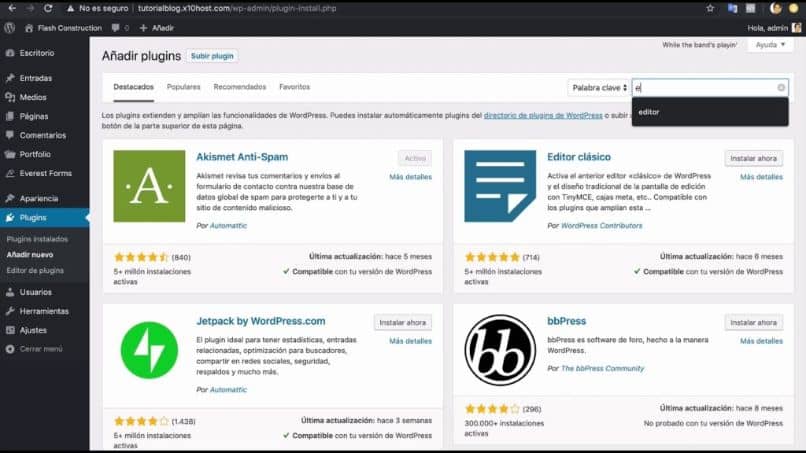
Aby móc wykonać tę czynność w praktyce i mieć klasyczny procesor, należy najpierw przejść do menu głównego, które znajduje się po lewej stronie ekranu. Następnie musisz wybrać lub wyciąć kartę Wstaw, a następnie wybrać nowy wpis.
Arkusz pojawi się tam, gdzie jest napisane Dodaj tytuł, pojawią się również słowa Rozpocznij pisanie lub Zarejestruj się, aby wybrać blok.
Również po prawej stronie zobaczysz pole z opcjami Dokument i Zablokuj, jeśli chcesz pracować z poprzednim edytorem, musisz utworzyć klip w dokumencie, a znajdziesz wszystkie opcje z poprzedniej wersji.
Następnie utworzysz klip, w którym mówi, że zacznij pisać, przejdź do górnego paska i wybierz symbol +, pojawi się podmenu i będziesz musiał wybrać blok formatowania, a następnie wybrać klasyczny. W ten sposób już będziesz miał klasyczny edytor WordPress i będziesz mógł tworzyć swoje artykuły w tradycyjny sposób.